Файл: Компьютерлік техниканы аппаратты амтамасыз ету пнінен оу тжірибесі бойынша.docx
ВУЗ: Не указан
Категория: Не указан
Дисциплина: Не указана
Добавлен: 04.05.2024
Просмотров: 169
Скачиваний: 1
ВНИМАНИЕ! Если данный файл нарушает Ваши авторские права, то обязательно сообщите нам.
* Тексеруші-бағдарламалар бастапқыда арнайы файлдарда басты жүктеу жазбасының, логикалық дискілердің жүктеу секторларының бейнелерін, каталогтардың құрылымы туралы ақпаратты, кейде - орнатылған жедел жады көлемін есте сақтайды. Бағдарлама жүйесінде вирустың бар-жоғын анықтау үшін тексеруші-тексерушілер өздері жасаған бейнелерді тексереді және ағымдағы жай-күймен салыстыру жүргізеді.
Тәжірибелік жұмыс№5
1-деңгей
1. Пуск-Мой компьютер командасын таңдаңыз.
2. Ашылған Мой компьютер терезесіндегі С:\ дискісін белгілеп, тышқанның оң жақ батырмасын басамыз.
3. Ашылған жанама менюден «Проверить на вирус» командасын таңдаңыз.
4. Егер вирустар бар болса, келесі әрекеттерді ұсынған терезе ашылады:
5. Бірінші вирусты емдеп, егер ол емделмесе жою командасын таңдаңыз.
6. Осылайша компьютерді вирустан тазалап шығыңыз.
2-деңгей
1. Сіздің ДК қандай антивирустық бағдарламалар орнатылғанын қараңыз.
2. ESET NOD32 Antivirus бағдарламасын ашып, бағдарлама терезесін зерттеңіз.
3. Қауіпсіздік жағдайы, жаңарту, теңшеу, қызметтік бағдарламалар, Анықтама және қолдау қойындыларындағы ақпаратты оқыңыз.
4. Барлық опциялардың қосылғанын орнату қойындысын қараңыз: нақты уақыт қорғанысы, электрондық пошта қорғанысы, Интернетке қатынауды қорғау.
5. ДК сканерлеу қойындысын қосыңыз. Таңдап сканерлеу таңдаңыз. Жергілікті d дискісін сканерлеу.
6
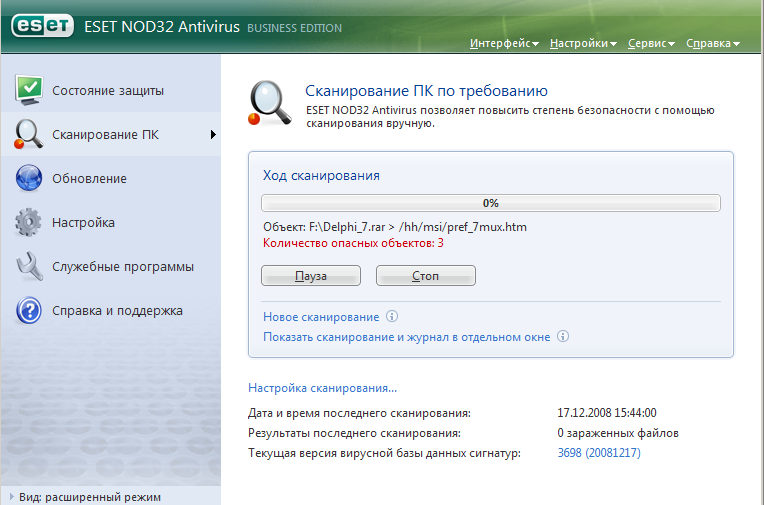 . Сканерлеу кезінде қызметтік бағдарламалар қойындысының мазмұнын оқыңыз. Карантинге қандай файлдар орналастырылған?
. Сканерлеу кезінде қызметтік бағдарламалар қойындысының мазмұнын оқыңыз. Карантинге қандай файлдар орналастырылған?7. Жергілікті дискіні сканерлеу аяқталғаннан кейін, дискіні сканерлеңіз. Диск пен дискетті сканерлеу нәтижелерін есепке жазыңыз.
8. Бағдарламаның анықтама жүйесі бөлімінде бағдарламаның үш деңгейін тазалайтын ақпаратты табыңыз және осы ақпаратты есепке жазыңыз.
9. Анықтама бөлімін оқыңыз пайдаланушы интерфейсіне кіріспе.
10. Ескерту және ескерту анықтамасы бөлімін оқыңыз.
11. Жоспарлаудағы қызметтік бағдарламаларда жақын арада қандай міндеттер жоспарланғанын оқыңыз және осы ақпаратты есепке жазыңыз.
3-деңгей
1. ESET NOD32 бағдарламасын іске қосыңыз.
2. Вирустарды іздеу-тексерілетін дискіні таңдау (ұсынылған флешка диск Е немесе диск С).
3. Вирустар анықталған кезде "барлығын емдеу" – "Жою"батырмасын басу керек.
4. Статистиканы қарау
Бақылау сұрақтары:
1. Компьютерлік вирустар дегеніміз не?
2. Компьютер вирусты қалай «жұқтырып» алуы мүмкін?
3. Компьютерлік вирустардың айрықша сипаттары қандай?
4. Қандай вирусқа қарсы бағдарламаларды білесіз?
5. Жекелеген нысандарды вирустар бар-жоғына қалай тексеруге болады?
6. Есептік жазбаларды басқарады, қолданушылардың жұмыс
ортасының параметрлерін икемдейді
Қолданушының жүйеге кіруін login window процесі, ал ақпараттандыру қызметін Open Directory процесі қамтамасыз етеді. Open Directory процесі XML-файлдар негізінде қолданушылар туралы ақпаратты сақтайды,ол папканың жолы /var/db/dslocal/Defaut/users. Бұл папка тек қана System Administrator, яғни root қолданушысына ғана оқуға рұқсат етілген. Файлдар атрибуттар тізімі ретінде ұйымдатырылған. Әрбір қолданушы өзінің есептік жазбаның сипаттайтын атрибуттардан тұрады. Енді сол атрибуттардың ең маңыздыларын тізіп шықсақ:
1. Толық аты (Full Name) – қолданушының толық аты. Ол қалаған ұзындықта және кез-келген символдан тұра алады. Алайда, толық ат бірегей және де басқа қолданушыларда кездеспейтін болуы қажет. Қолданушы толық атын кез-келген уақытта өзгерте алады.
2. Бүркеніш аты (Alias names) –есептік жазбаның локальді қолданушысы мен есептік жазбаның басқа да қызметтерін байланыстыру үшін қолданылады. Мысалы, локальды есептік жазба мен Apple ID қолданушысын байланыстыруға болады. OC Lion-де бұл атрибут опциональды болып табылады, бірақ ол Apple-дің iCloud, Back, My Mac сияқты интернет-сервистерін интеграциялау үшін қолданылады.
3. Есептік жазбаның аты (Account name), "қысқаша аты" деп те аталады. Бұл ат есептік жазбаны идентификациялау үшін қолданылады және де үй папкасының аты ретінде қолданылады. Қолданушы жүйеге кірген кезде толық атын да есептік жазбаның атын да қолдана беруіне болады. Алайда, әрбір есептік жазба аты бірегей болуы керек; ол ешқандай арнайы символдан немесе бос орыннан құралмауы қажет.
4. Қолданушы идентификаторы (User ID)- сандық атрибут. Бұл сан іс жүзінде әрбір есептік жазба үшін әрдайым бірегей, кейде проблемелар болуы ықтимал.Пайдаланушының есептік жазбасының идентификаторлары 501 басталады, ал жүйелі есептік жазбалардың идентификаторының көпшілігі 100-ден төмен болады.
5. Әмбебап бірегей идентификатор (Universally Unique ID (UUID)) кейде "Generated UID"немесе "GUID" деп аталады. Берілген әріпті-санды атрибут есептік жазба құрылған кезде бірегей болып келеді; ешбір Мас компьютері ешқашан бірдей UUID-пен есептік жазба құрмайды. UUID бөлек қорғалған жерде сақталатын қолданушының құпия сөзіне сілтеме ретінде қолданылады. Ол топтардағы мүшелігін немесе файлдарға ену мүмкіндігін анықтау үшін де қолданылады.
6. Топ (Group) – бұл сандық атрибут, қолданушыны топтармен байланыстыру үшін қолданылады. қолданушылардың көбіне бұл атрибут 20 мәнін береді, бұл staff тобын білдіреді. Бұл дегеніміз, қолданушы жаңа файл құрғанда, соңғысы осы staff тобындағы қолданушыға тиісті дегенді білдіреді.
7. Жүйеге кірген кездегі қабықша (Login Shell) - есептік жазбамен пайдалануымен жолдың қабықшасының файлдарын нұсқайды. Командалы жолды(command-line shell) пайдалауға рұқсат етілген әрбір қолданушыға бұл атрибут /bin/bash мәнін береді. Стандартты қолданушыларға және администраторға командалық жолға кіруіне рұқсат етілген.
8. Үй каталогы (Home Directory) - қолданушының үй папкасының орналасқан орнын көрсеттін жол. Жалпы деңгейдегі қолданушыдан басқа қолданушылардың үй папкаларының жолы мынадай: /Қолданушылар/
мұндағы,
Тәжірибелік жұмыс№6
1-деңгей
Қолданушы ортасын баптау
-
Бастау мәзірін және тапсырмалар тақтасының параметрлерін қараңыз.
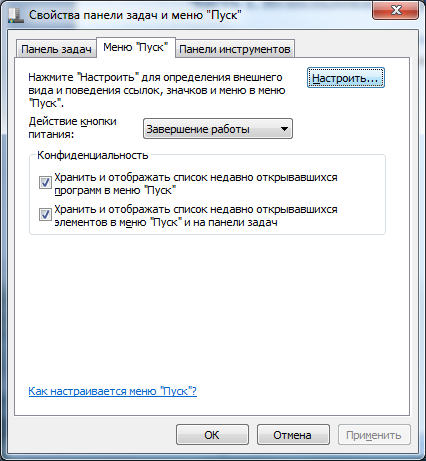

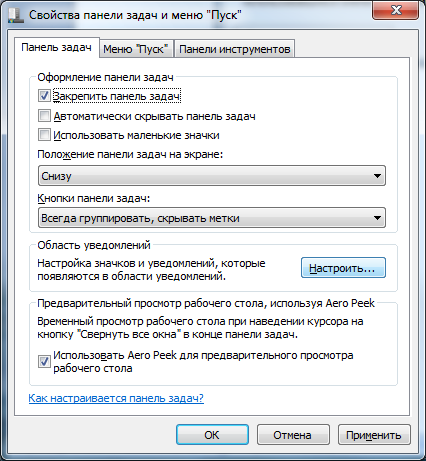
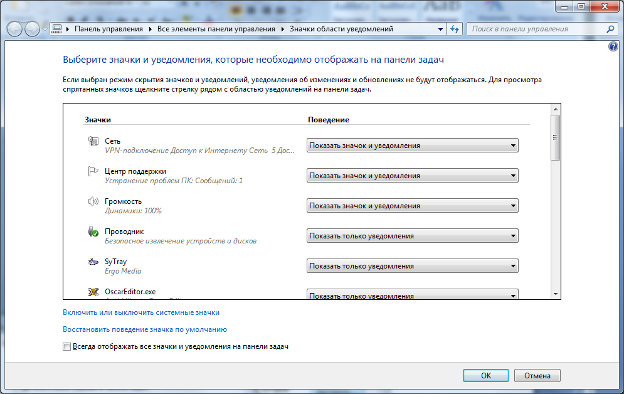
-
Ең жиі орындалған бағдарламаларды таңдау әдісі қандай?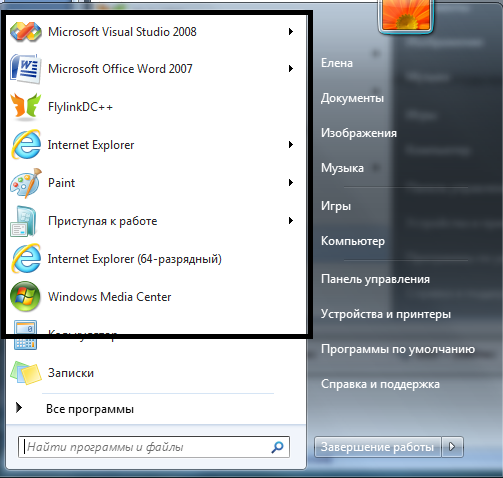
-
Қолданушының жеке артықшылықтарына не кіреді?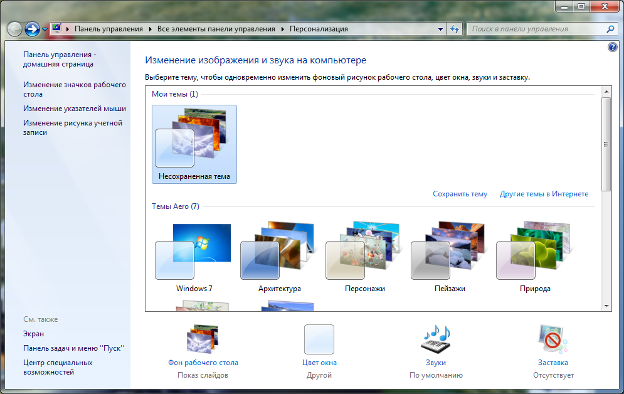
-
Windows 7 / XP-ні орнату үшін қандай файлдар қажет?
| Жүктеу файлдарын тағайындау | Windows XP | Windows 7 |
| Жүктеу | Ntldr | Bootmgr |
| Windows NT операциялық жүйенің ядросы | Ntoskrnl.exe | |
| Windows XP амалдық жүйесінің компьютерлік құрылғылармен өзара әрекеттесуі | hal.dll | |
| Тіркелім файлының каталогы | %SystemRoot%\System32\Config\ (system, software, sam, security, default) | |
| Драйвер каталогы | %SystemRoot%\System32\Drivers | |
| Жүктелген мәліметтерді сақтау | boot.ini | Bcd |
| Аппарттық негізгі жабдықты табу | ntdetect.com | |
| Жадты тексеру | | memtest.exe |
2-деңгей
Қолдаланушы және топтық есептермен жұмыс істеу
Жергілікті қолдаланушылар мен топтар үшін басқару консолін жасаңыз. Тапсырмалар тақтасы жаңа қолдаланушыны және жаңа топты құруға мүмкіндік беретін консольде жасалуы керек (консольдің әр түрлі режимдерін қараңыз).
